在日常使用电脑时,我们可能需要临时隐藏QQ任务栏图标来保护隐私或保持界面整洁。本文将以图文形式详细说明Windows系统下QQ客户端的图标隐藏与显示方法,帮助用户快速掌握这项实用功能。
QQ任务栏图标设置全流程
1、启动QQ客户端并完成登录后,定位到主界面左下角的菜单按钮(三条横线标识)。点击该按钮后会展开扩展菜单,这里集合了客户端的各项设置功能。
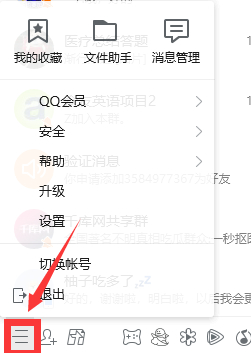
2、在展开的菜单选项中,选择最下方的「设置」按钮进入系统配置界面。该界面包含账号管理、安全设置、消息通知等核心功能的调节选项。
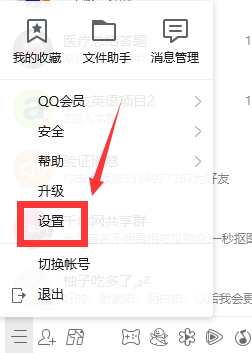
3、在设置面板左侧导航栏中,点击选择「主面板」分类。这个模块主要控制QQ主界面和任务栏相关的显示设置,包含窗口透明度、任务栏图标等重要参数。
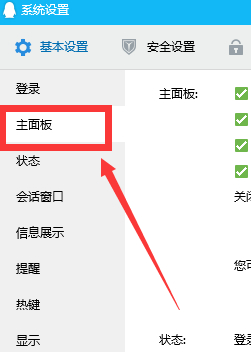
4、在「主面板」设置项的右侧区域,找到「在任务栏通知区域显示QQ图标」的复选框。取消勾选该选项后,系统托盘区的QQ图标会立即消失;需要恢复显示时,重新勾选即可激活图标。
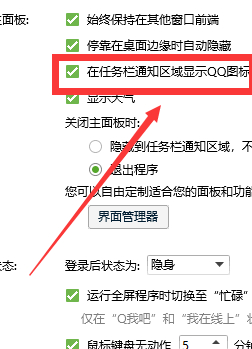
值得注意的是,该设置调整后即时生效无需重启客户端。当图标隐藏期间,QQ仍然保持后台运行状态,消息提醒会通过弹窗形式通知,用户可通过快捷键Ctrl+Alt+Z快速调出主界面。对于需要长期隐藏图标的用户,建议同时关闭「登录后自动弹出主面板」选项,实现完全静默运行。
通过这四个步骤的操作,用户可以自由控制QQ在任务栏的显示状态。这个功能特别适合需要临时隐藏聊天软件的使用场景,比如工作演示、屏幕共享等场合,既能保证通讯软件的正常运行,又能避免不必要的界面干扰。













 安管通2024版安全生产管理工具
安管通2024版安全生产管理工具 油猴浏览器手机版轻量高效升级
油猴浏览器手机版轻量高效升级 手机铃声自定义工具免费下载
手机铃声自定义工具免费下载 仟信APP高效沟通与微商办公
仟信APP高效沟通与微商办公 视频直播悬浮提词工具安卓版免费下载
视频直播悬浮提词工具安卓版免费下载 蓝香阅读安卓版纯净阅读
蓝香阅读安卓版纯净阅读 安卓英语词汇高效记忆训练工具
安卓英语词汇高效记忆训练工具 人宠语音互动翻译器安卓版
人宠语音互动翻译器安卓版